如何解决电脑显示打印机脱机的问题(简单有效的解决方法及操作指南)
- 电子知识
- 2024-10-11
- 179
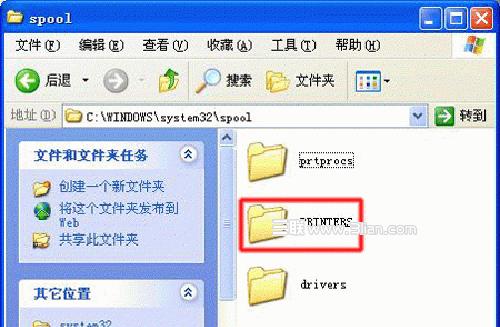
在使用打印机的过程中,有时我们会遇到电脑显示打印机脱机的情况。这意味着电脑无法与打印机正常通信,导致无法进行打印操作。对于许多用户来说,这是一个常见而令人困扰的问题。本...
在使用打印机的过程中,有时我们会遇到电脑显示打印机脱机的情况。这意味着电脑无法与打印机正常通信,导致无法进行打印操作。对于许多用户来说,这是一个常见而令人困扰的问题。本文将介绍一些简单有效的解决方法和操作指南,帮助您解决电脑显示打印机脱机的问题。
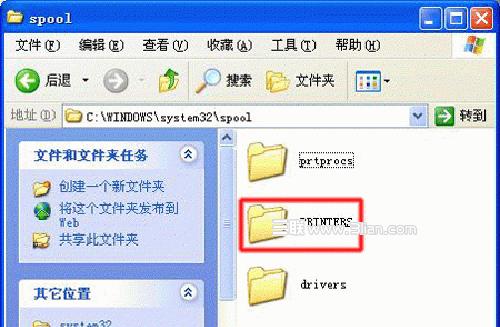
检查连接线是否松动或损坏
通过检查打印机与电脑之间的连接线,确保其插头牢固连接,没有松动或损坏。如果发现连接线有问题,可以更换一个新的连接线。
确认打印机是否处于在线状态
在电脑上点击开始菜单,选择“设备和打印机”,找到您的打印机,并确保其状态为在线。如果显示为脱机状态,右键点击打印机图标,选择“在线”。
重新启动打印机和电脑
有时候,只需简单地重新启动打印机和电脑就可以解决问题。关闭打印机和电脑,然后再次打开它们,看是否可以正常连接。
检查打印机是否有纸张或墨水问题
如果打印机内没有纸张或墨水不足,也会导致打印机脱机。打开打印机的纸盒或墨盒,检查是否有足够的纸张或墨水。
更新或重新安装打印机驱动程序
有时候,打印机脱机问题可能是由于过时或损坏的驱动程序引起的。可以尝试更新或重新安装最新版本的打印机驱动程序,以解决问题。
检查打印机是否设置为默认打印机
在电脑的“设备和打印机”菜单中,右键点击您的打印机图标,选择“设置为默认打印机”。确保将您常用的打印机设置为默认打印机,以避免脱机问题。
重置打印机设置
有些打印机具有重置选项,可以在设置菜单中找到。尝试使用这个选项来重置打印机的设置,恢复到出厂默认状态,有时候可以解决脱机问题。
检查电脑防火墙设置
电脑的防火墙设置可能会阻止打印机与电脑之间的通信,导致打印机脱机。检查电脑的防火墙设置,确保打印机程序被允许通过防火墙。
使用打印机故障排除工具
许多打印机制造商都提供了故障排除工具,可以帮助用户解决一些常见的问题。下载并运行适用于您的打印机型号的故障排除工具,看是否可以解决脱机问题。
检查打印机固件更新
有时候,打印机的固件可能需要更新以解决一些常见的问题。访问打印机制造商的官方网站,查找您打印机型号的固件更新,并按照说明进行操作。
检查网络连接
如果您的打印机是通过网络连接到电脑的,可以检查网络连接是否正常。确保打印机与电脑连接的网络稳定,并且没有其他网络问题。
清理打印机
打印机内部可能会积累灰尘或纸屑,导致一些问题发生。使用专业的打印机清洁工具或按照制造商的说明进行清理,以确保打印机内部清洁。
咨询打印机制造商技术支持
如果您尝试了以上方法仍然无法解决问题,可以咨询打印机制造商的技术支持。他们可以提供专业的帮助和指导,以解决打印机脱机问题。
寻求专业维修帮助
如果您尝试了所有方法仍然无法解决问题,可能需要寻求专业的维修帮助。联系打印机制造商或当地的专业维修服务中心,让专业人员来解决问题。
电脑显示打印机脱机是一个常见的问题,但通过以上一些简单有效的解决方法和操作指南,您可以轻松解决这个问题。无论是检查连接线、确认在线状态、重新启动设备还是更新驱动程序,都有助于恢复正常的打印操作。如果以上方法均不起作用,可以考虑联系打印机制造商技术支持或寻求专业维修帮助。及时采取措施解决电脑显示打印机脱机问题,能够提高工作效率,节省时间与精力。
解决电脑显示打印机脱机问题的实用方法
在日常办公中,我们经常会遇到电脑显示打印机脱机的情况。当打印机脱机时,无法正常进行打印任务,给工作带来了困扰。本文将介绍一些实用的方法,帮助您解决电脑显示打印机脱机的问题,保证工作效率。
1.检查连接线是否松动或损坏:首先检查电脑与打印机之间的连接线是否插紧,如果连接线松动或损坏,会导致打印机脱机。
2.确认打印机是否处于在线状态:在电脑的控制面板中找到“设备和打印机”,确认打印机是否显示为在线状态,如果是离线状态,右键点击打印机图标,选择“使用在线”。
3.重启打印机和电脑:有时候,重启打印机和电脑可以解决脱机问题,尝试重新启动设备并重新连接。
4.检查打印机纸张是否正常:检查打印机中的纸张是否正常放置,如果纸张堆积不均匀或者用完了,也会导致打印机脱机。
5.清除打印队列:在电脑的控制面板中找到“设备和打印机”,找到对应的打印机,右键点击打开“查看打印队列”,清除所有待打印的任务。
6.更新打印机驱动程序:有时候,旧的或损坏的打印机驱动程序可能导致打印机脱机,可以尝试更新最新的驱动程序。
7.检查网络连接:如果是通过网络连接打印机,检查网络连接是否正常,确保电脑与打印机在同一网络中。
8.重置打印机设置:在打印机的控制面板中,找到“设置”选项,选择“恢复出厂设置”,将打印机恢复到初始设置。
9.检查防火墙设置:有时候,防火墙设置可能会阻止打印机与电脑之间的通信,检查防火墙设置,确保允许打印机与电脑通信。
10.重新安装打印机驱动程序:如果以上方法都无效,尝试卸载并重新安装打印机驱动程序,确保安装正确的驱动程序。
11.检查打印机是否有错误状态:在打印机的控制面板中查看打印机是否显示任何错误状态,根据错误信息进行相应的处理。
12.检查打印机供电情况:如果打印机没有足够的电源供应,也会导致脱机问题,确保打印机有稳定的电源供应。
13.检查打印机设置:在打印机的控制面板中检查打印机设置,确保选择正确的纸张类型、打印质量等参数。
14.使用专业工具检测问题:如果以上方法仍无法解决问题,可以使用一些专业的工具来检测打印机和电脑之间的通信问题。
15.寻求技术支持:如果您尝试了以上所有方法仍然无效,建议寻求厂家的技术支持或专业人士的帮助,以解决复杂的脱机问题。
电脑显示打印机脱机是我们常常会遇到的问题,但通过检查连接线、确认在线状态、重启设备、清除打印队列等简单的方法,我们可以解决大部分的问题。如果遇到复杂的情况,我们也可以尝试更新驱动程序、重置打印机设置或寻求专业帮助。保持打印机正常工作状态可以提高工作效率,确保我们顺利完成打印任务。
本文链接:https://www.usbzl.com/article-28234-1.html

